Windows speichert diverse Informationen über Euren PC. Diese Computerinformationen ergeben sich aus den Windows Systeminformationen, dem Prozessor, dem eingebauten RAM, dem Computernamen, der Domäne usw.
Diese Computerinformationen könnt Ihr am schnellsten abfragen, indem Ihr die Tastenkombination
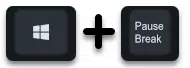
Windows-Logo & Pause gleichzeitig drückt. Hier nachfolgend haben wir Euch exemplarisch einmal eine Abbildung der Computer Basisinformationen dargestellt.
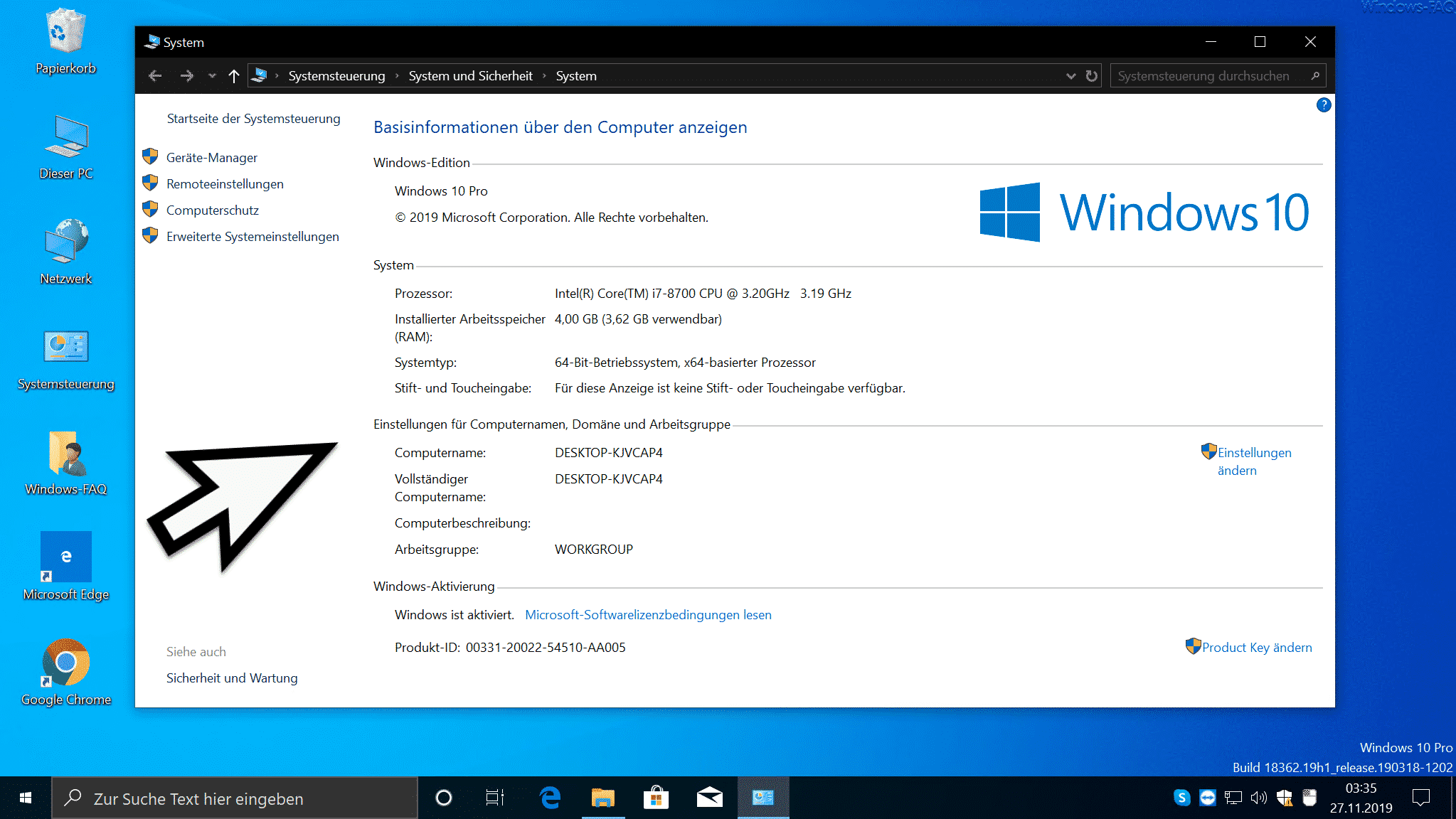
Nun ist es aber besonders oft in Firmennetzwerken gewünscht, dass diese Informationen durch Unternehmensdaten bzw. Supportinformationen ergänzt werden. Microsoft hat hierfür eine Möglichkeit geschaffen, dass Firmen folgende zusätzlichen Informationen ergänzen können.
- Logo (Datei muss als .BMP Datei vorliegen)
- Hersteller
- Modell
- Support Uhrzeiten
- Support Telefonnummer
- Webseite
Die notwendigen Anpassungen könnt Ihr in der Registry unter folgendem Pfad vornehmen.
HKEY_LOCAL_MACHINE\SOFTWARE\Microsoft\Windows\CurrentVersion\OEMInformation
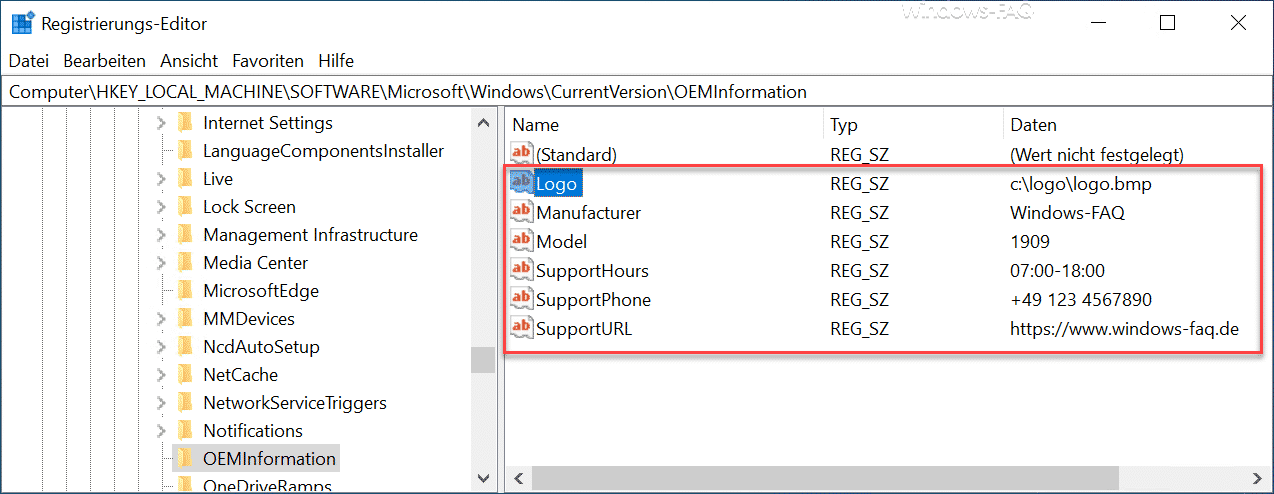
Hier seht Ihr, dass die folgenden Felder dafür genutzt werden können.
- Logo
- Manufacturer
- Model
- SupportHours
- SupportPhone
- SupportURL
Alle Felder müssen als „Zeichenfolge“ oder „REG_SZ“ angelegt werden. Beim Logo ist es wichtig, dass die Logodatei unbedingt als .BMP File vorliegt. Beim Pfad müsst Ihr auf die exakte Schreibweise auch bzgl. Groß- und Kleinschreibung achten.
Alle Änderungen werden übrigens sofort aktiv, ein Neustart ist nicht notwendig. Wenn Ihr nun die Computer Basisinformationen erneut aufruft, sieht es wie folgt aus.
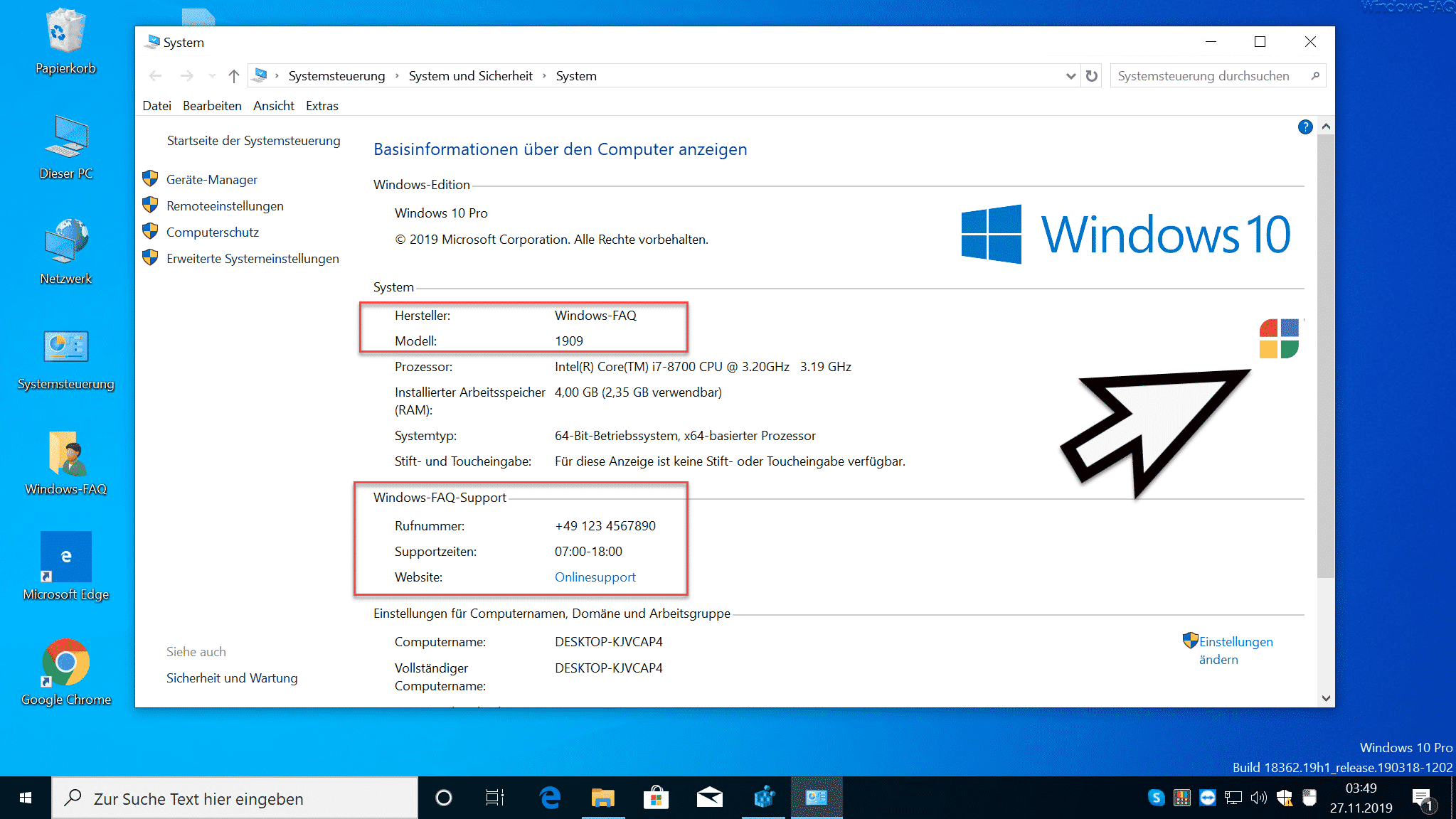
Alle Änderungen wurden nun zusätzlich mit aufgenommen und angezeigt. Ein Teil dieser Informationen ist auch in der Windows 10 Einstellungsapp sichtbar.
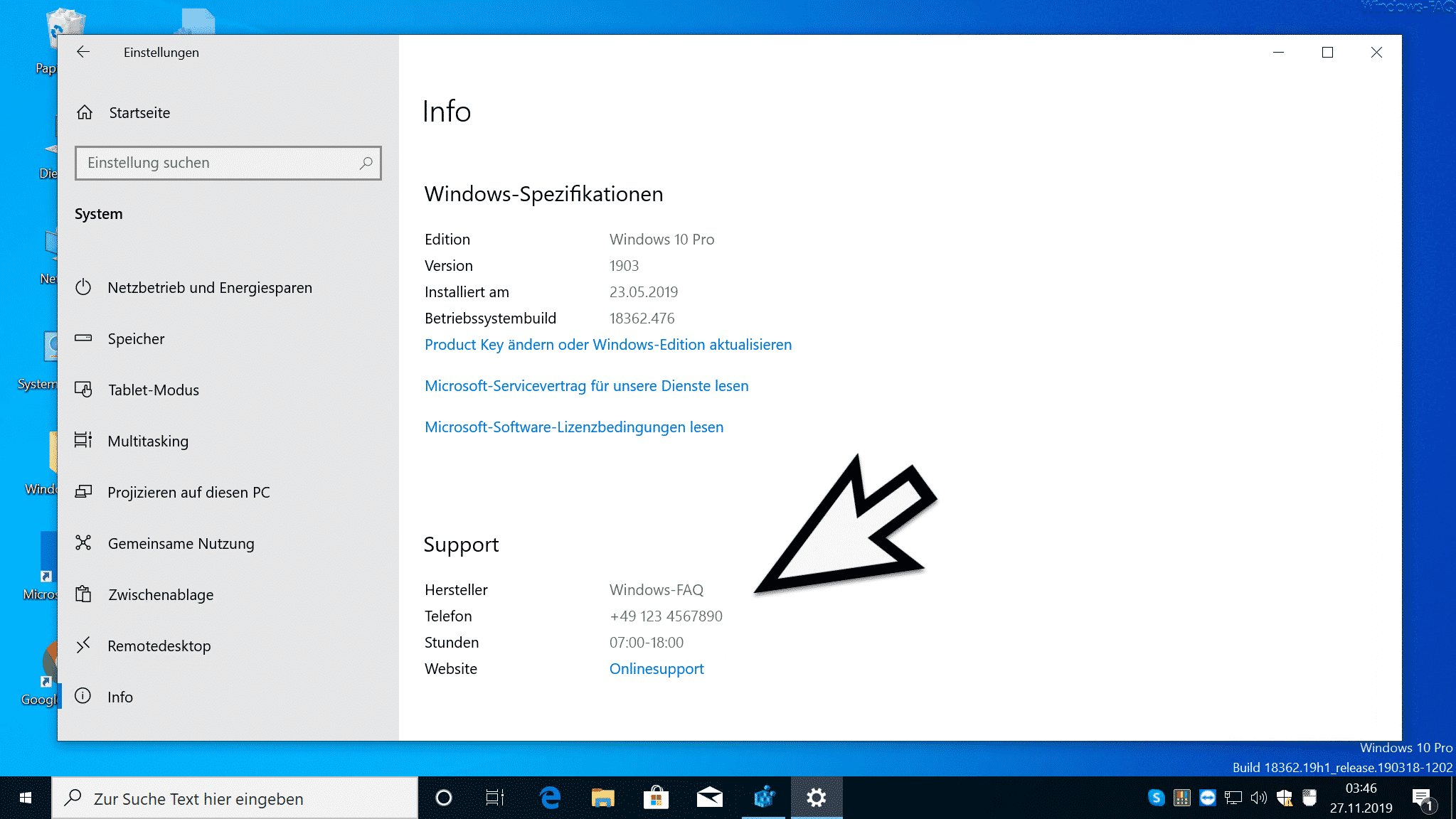
Diese Support-Informationen findet Ihr unter
System (Anzeige, Benachrichtigungen, Sound, Stromversorgung…)
und anschließend im Bereich
Info
Leider hat Microsoft hier die Anzeige des Logos in den aktuellen Windows 10 Versionen wieder entfernt.
Weitere nützliche Registry-Änderungen findet Ihr auch in diesen Beiträgen.
– Automatischer Start von Microsoft Teams deaktivieren
– Windows Updates auch über getaktete Verbindungen herunterladen
– Uhrzeit und Datum per Registry aus der Windows Taskleiste entfernen
– Cursor Blinkrate bzw. Blinkgeschwindigkeit unter Windows verändern
– Unscharfen oder verschwommenen Windows 10 Anmeldebildschirm wieder scharf darstellen
– Windows Explorer Festplatten Icon ändern
– Windows Programme sperren per Registry




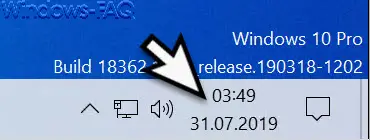
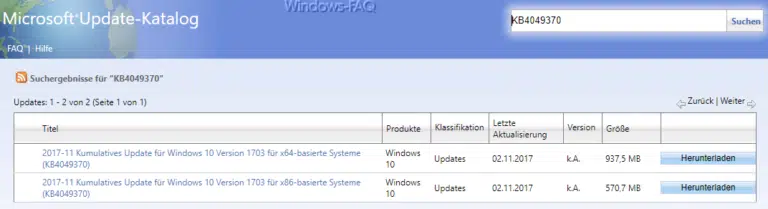
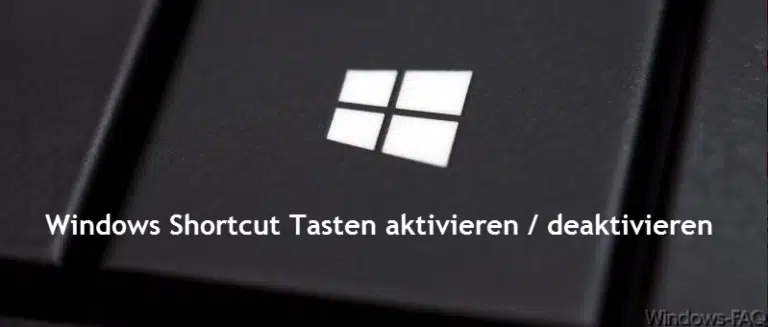
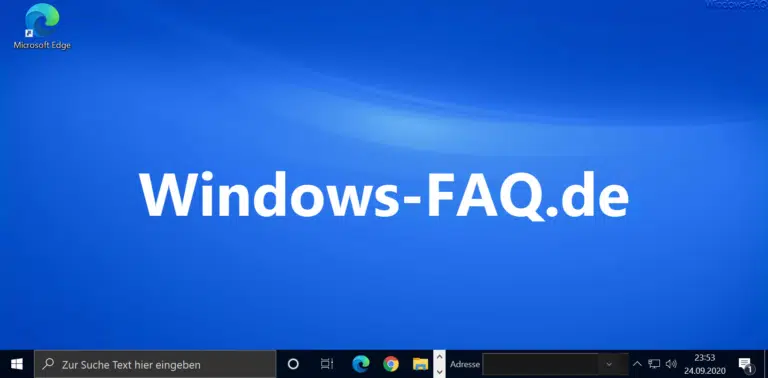


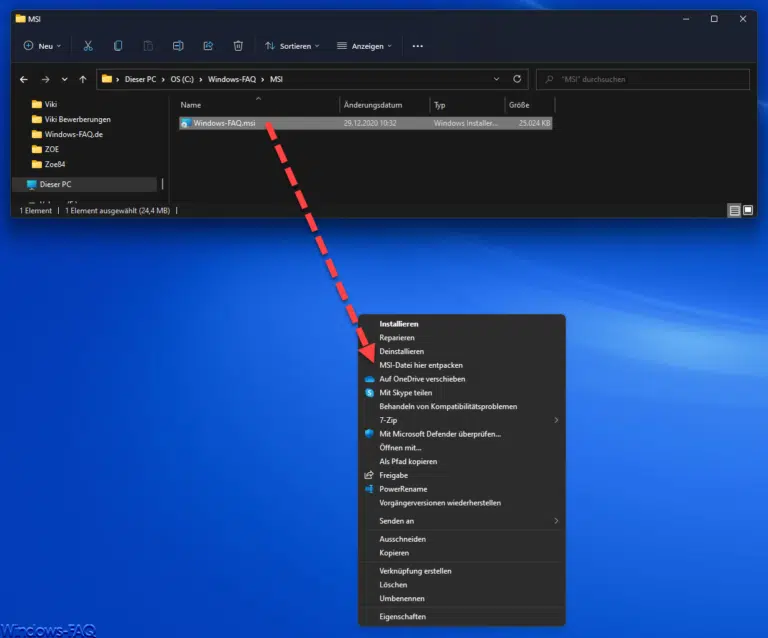
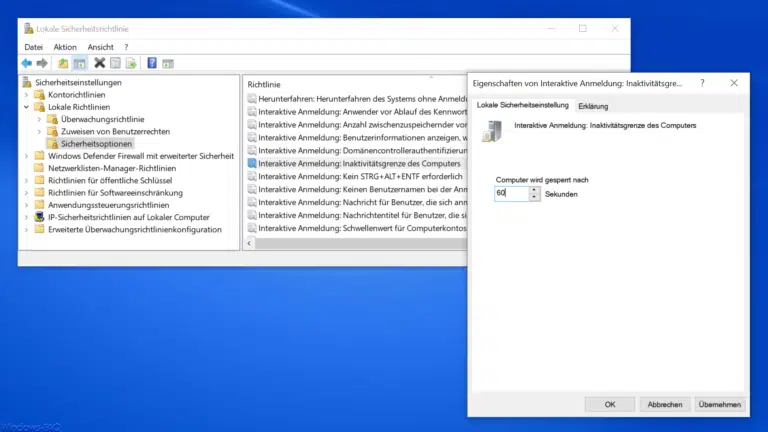
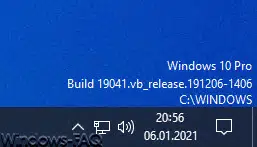
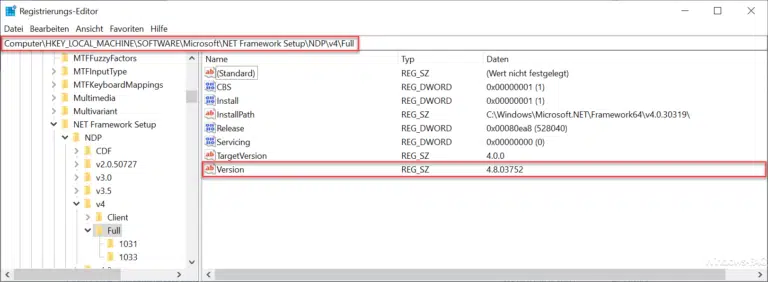
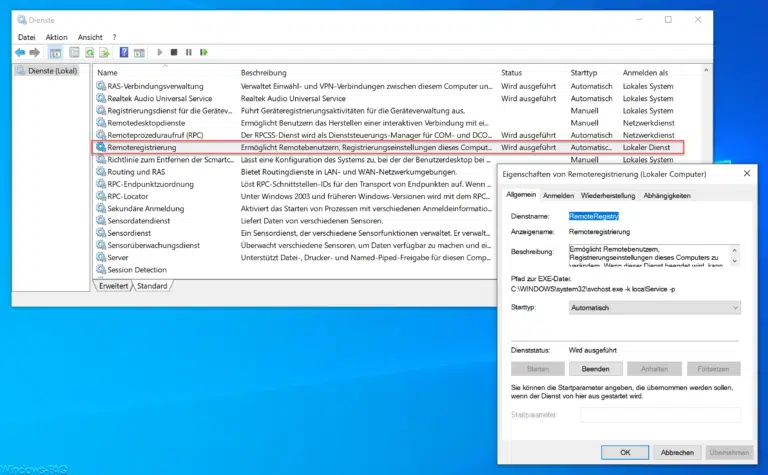





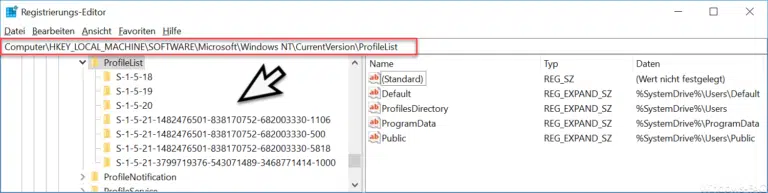
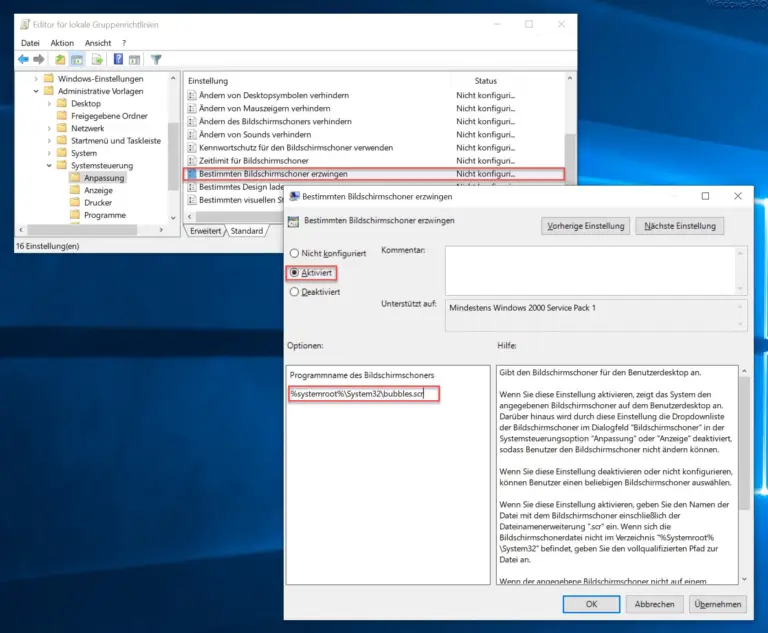
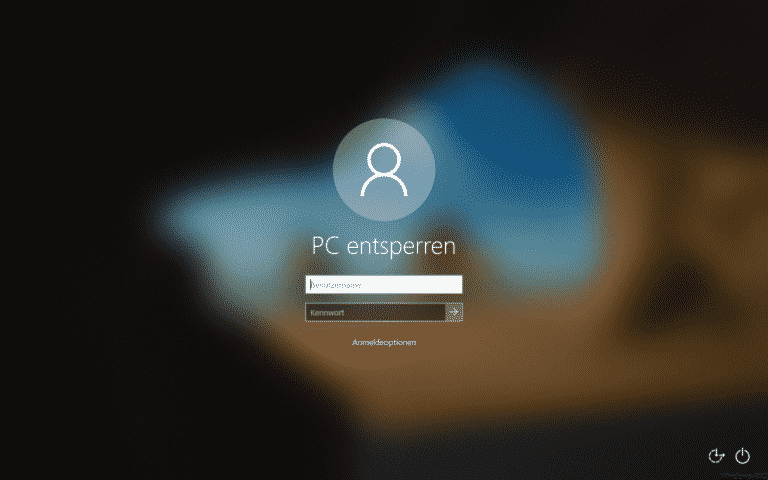
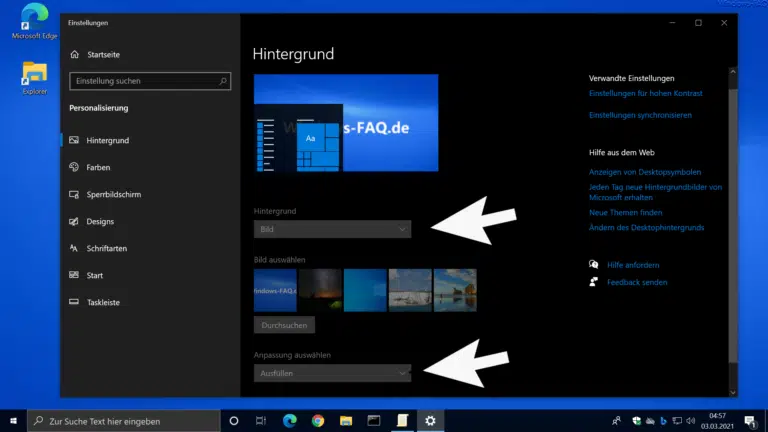
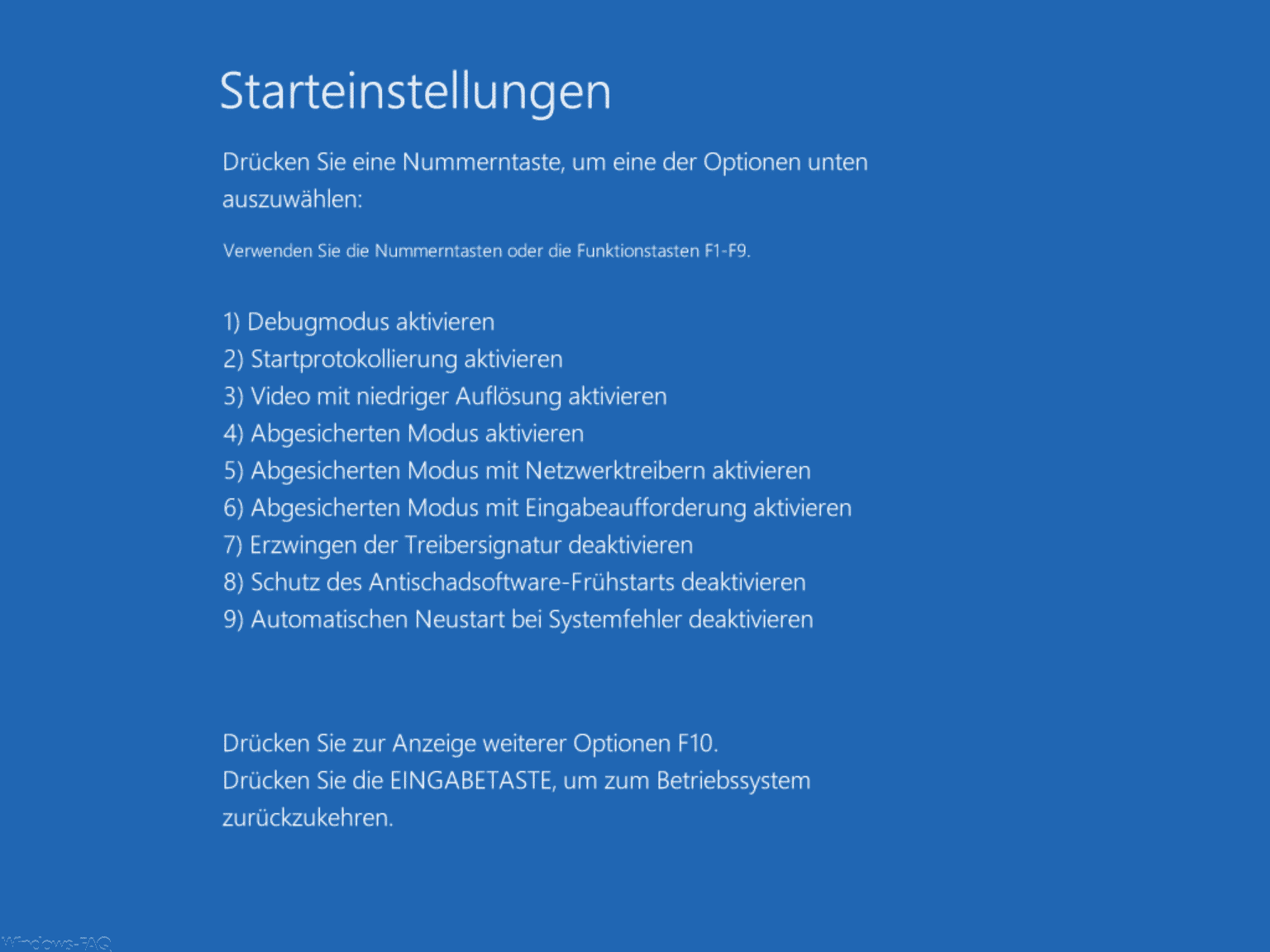
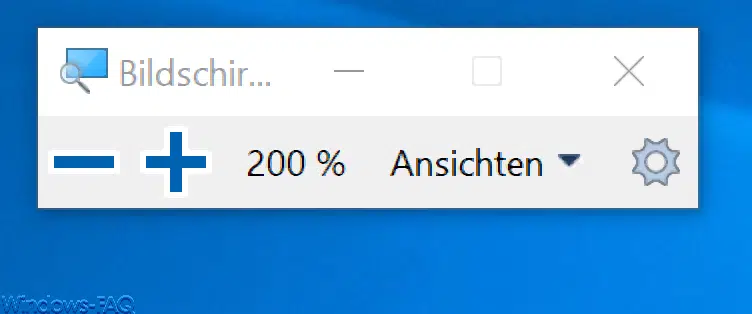
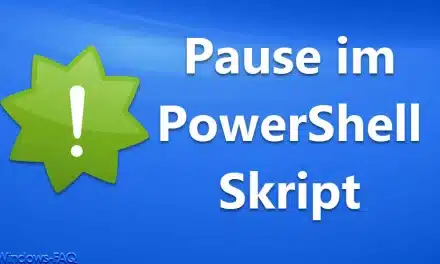





Neueste Kommentare